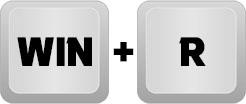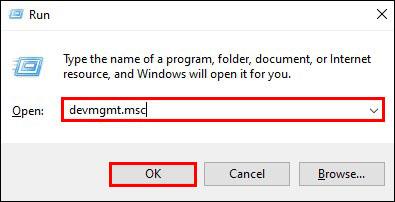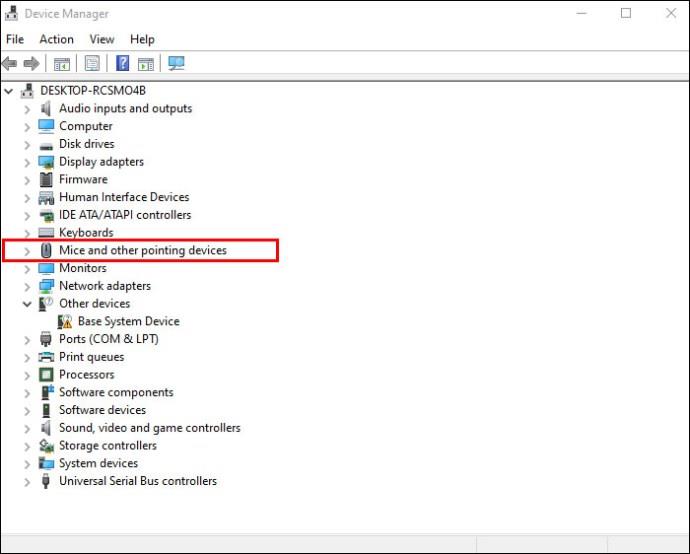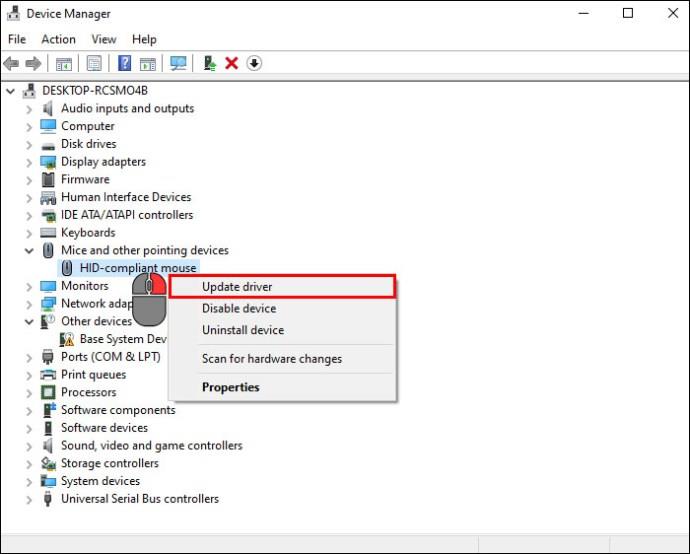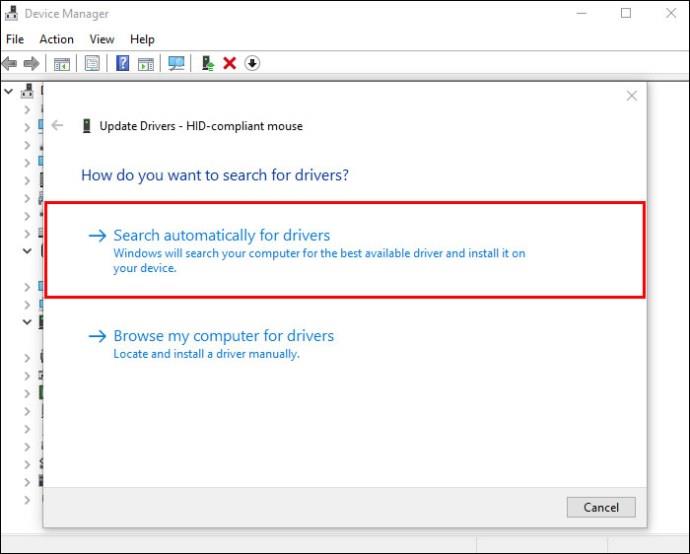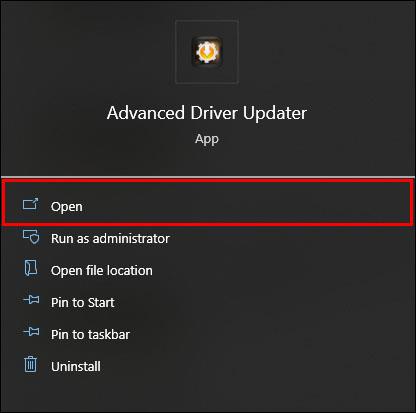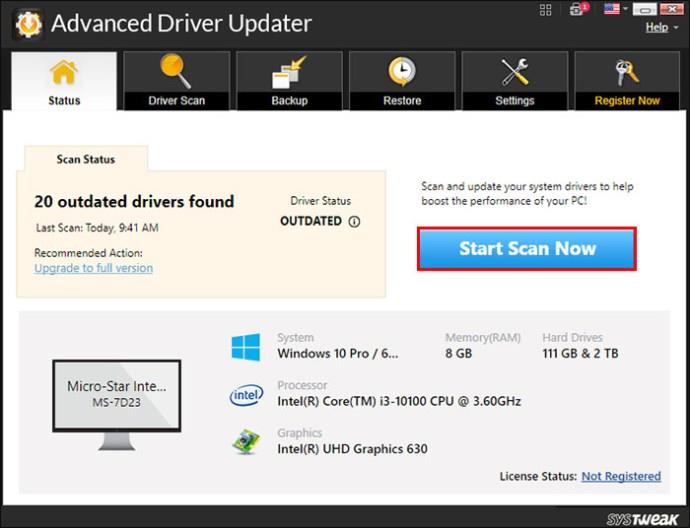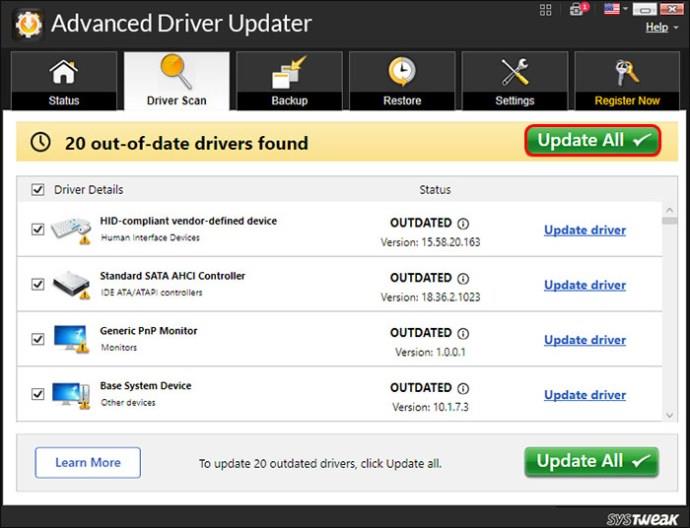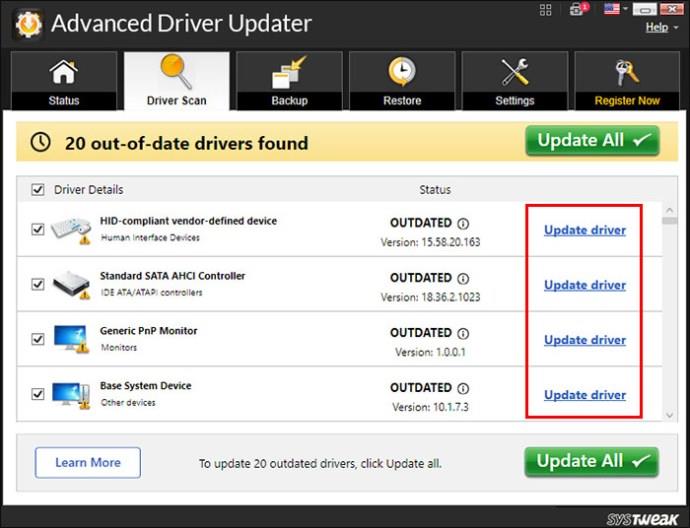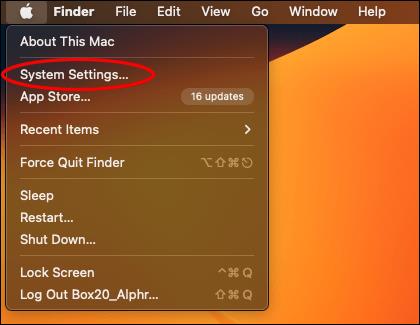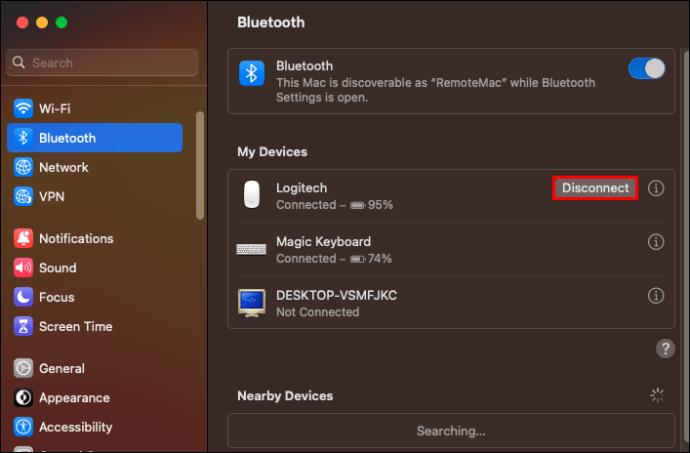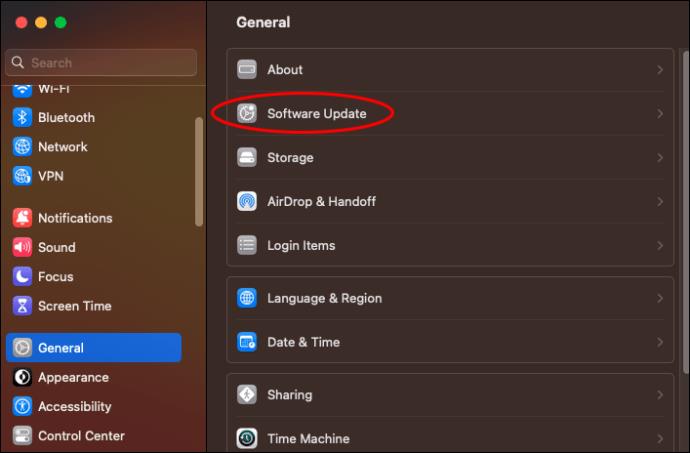Вашата мишка Logitech изостава ли и заеква изведнъж? Това може да бъде доста досадно, когато се опитвате да работите или играете игри, тъй като отнема твърде много време на мишката, за да вземе команди.

Тази статия ще ви покаже как да коригирате изоставането на мишката на Logitech.
Как да коригирате изоставането на мишката на Logitech в Windows
Ако използвате компютър с Windows и вашата мишка Logitech е започнала да забавя, опитайте една от следните корекции.
Отстраняване на общи проблеми
Препоръчваме ви да потърсите най-честите виновници като първа стъпка към отстраняването на този проблем. Това е така, защото проблемът може да е незначителен и лесен за отстраняване. Първо изпробвайте простите решения:
- Проверете дали батерията на вашата мишка е напълно заредена, ако използвате акумулаторна мишка. Мишка с ниска мощност има тенденция да забавя често.
- Уверете се, че подложката ви за мишка или повърхността, върху която работите, е чиста и позволява на мишката да се движи гладко.
- Свържете вашата мишка Logitech към друго устройство, за да прецените дали изоставането ще продължи. Ако не, това сочи към различен проблем.
- Рестартирайте компютъра. В някои случаи цикълът на захранване е всичко, от което компютърът се нуждае, за да възстанови функционалността на драйвера.
Проверете връзката си
Вашата мишка трябва да бъде свързана правилно към вашия компютър, за да избегнете забавяне. Проверете свързващите кабели, за да се уверите, че са непокътнати. Погледнете вашите USB портове и опитайте да превключвате между тях, за да видите дали скоростта на реакция на мишката ще се промени. Ако използвате Bluetooth мишка, премахнете всички предмети, които могат да попречат на връзката.
Проверете вашия софтуер Logitech
Ако вашето устройство има официална софтуерна поддръжка, започнете с преинсталирането му. Това е така, защото забавянето на мишката може да е резултат от проблеми със съвместимостта на софтуера на Logitech.
Стартирайте отново софтуера и проверете дали мишката ви е спряла да забавя. Можете също да потърсите помощ, като се свържете с отдела за поддръжка на клиенти чрез чата на уеб сайта на Logitech .
Актуализирайте своя драйвер за мишка Logitech
Остарял драйвер за мишка вероятно ще причини забавяне. Вашият компютър обикновено актуализира драйверите за жизненоважни компоненти сам, но периферните устройства може да се нуждаят от специален софтуер, за да се актуализират автоматично.
Ето как можете ръчно да актуализирате драйвера на вашата мишка Logitech:
- Натиснете „Windows + R“, за да стартирате прозореца Run.
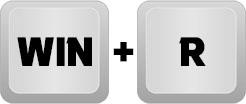
- Въведете devmgmt.msc, след което щракнете върху бутона „OK“ или натиснете „Enter“.
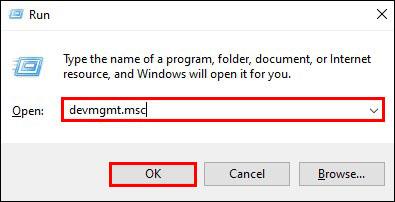
- Изберете „Мишки и други посочващи устройства“.
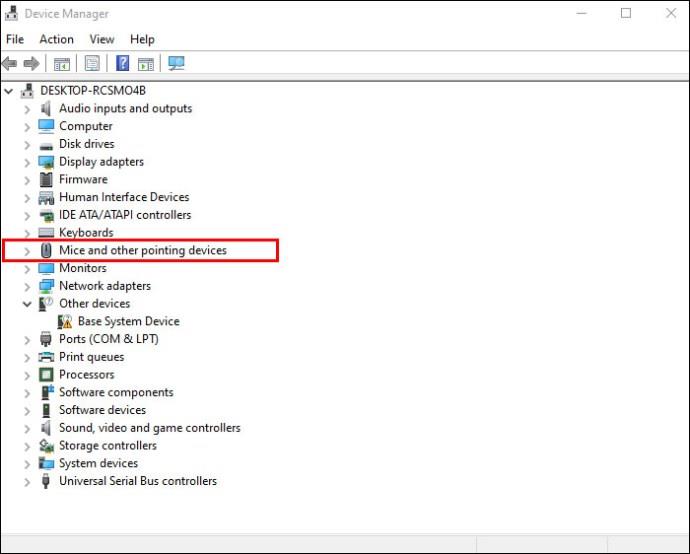
- Щракнете с десния бутон върху вашата мишка Logitech от списъка с устройства и изберете „Актуализиране на драйвера“.
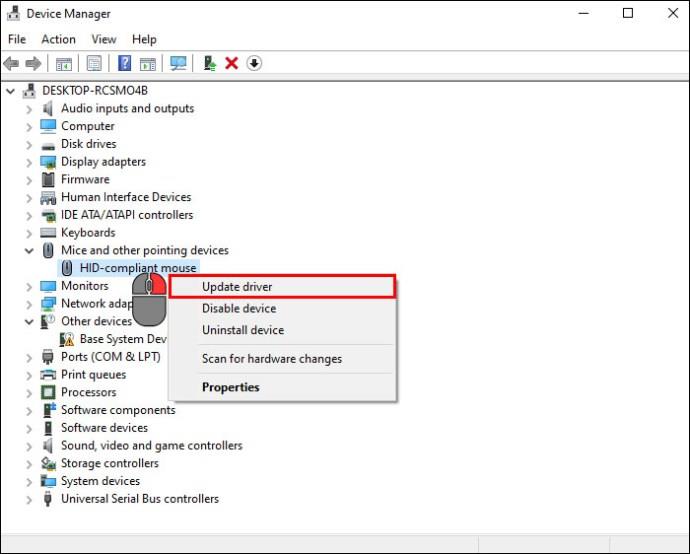
- Ще се появи нов прозорец с опции за актуализиране на софтуера. Изберете „Автоматично търсене на драйвери“.
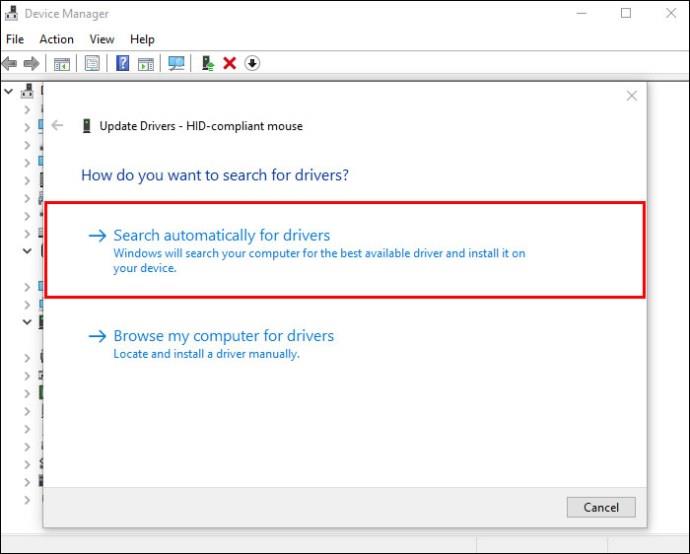
- Драйверът за мишка Logitech ще се актуализира автоматично, ако бъде намерена нова актуализация на драйвера.
Като алтернатива можете също да актуализирате драйвера на вашата мишка Logitech автоматично, като използвате приложение на трета страна. Следвайте тези стъпки, за да актуализирате драйвера за мишка Logitech с помощта на Advanced Driver Updater:
- Изтеглете, инсталирайте и стартирайте Advanced Driver Updater .
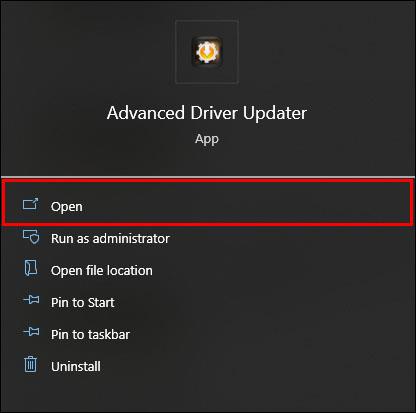
- Кликнете върху бутона „Стартиране на сканирането сега“ и изчакайте резултатите. Приложението ще открие и маркира всички неизправни драйвери.
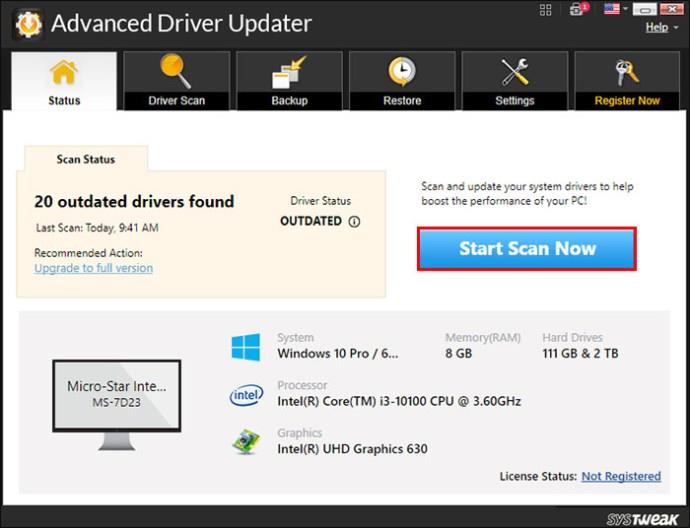
- Проверете резултатите и щракнете върху „Актуализиране на всички“, ако използвате версията Advanced Driver Updater Pro.
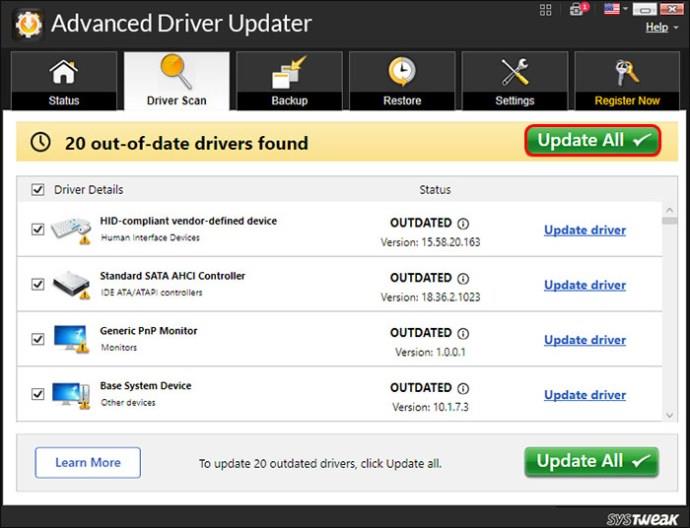
- Ако използвате безплатната версия, ще трябва да кликнете върху раздела „Актуализиране на драйвери“ до всеки от тях, за да стартирате успешно актуализацията.
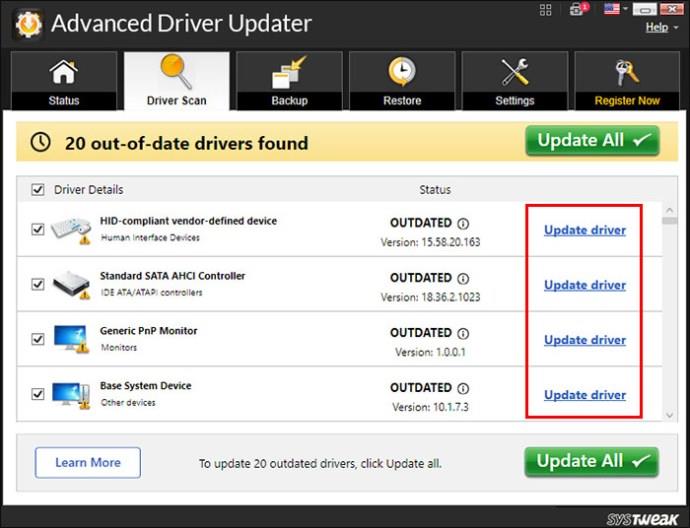
- След като сте готови, рестартирайте компютъра си, за да приложите всички актуализации.
Как да коригирате изоставането на мишката на Logitech на Mac
Проблемите с мишката на Logitech не са запазени за потребителите на Windows. Можете също да срещнете проблеми със забавяне на мишката, когато използвате Mac. Изпробвайте предложенията по-долу, за да коригирате проблемите със забавянето на мишката на Logitech, когато използвате Mac.
Премахнете всички смущения
Ако използвате Bluetooth мишка Logitech, трябва да се уверите, че в близост до вас няма препятствия като стени или устройства. Това е така, защото има вероятност те да блокират сигнала и да повлияят на комуникацията между двете устройства.
Презаредете вашата мишка Logitech
Вашият продължаващ проблем със забавянето на мишката може да е резултат от ниско ниво на зареждане. Свържете мишката си към Mac или използвайте нейния кабел за зареждане и вижте дали ще функционира правилно.
Изключете и свържете отново вашата мишка Logitech
Ето как можете да изключите вашата Bluetooth мишка Logitech:
- Кликнете върху иконата на Apple в горния ляв ъгъл на работния плот на Mac.
- Кликнете върху „Системни предпочитания“ и изберете опцията „Bluetooth“.
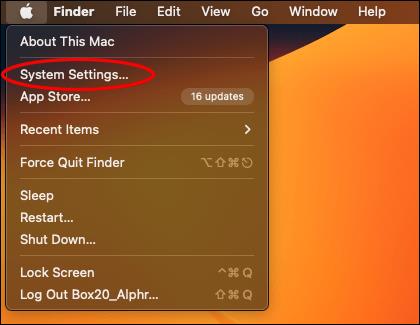
- Задръжте Control и щракнете върху мишката от списъка с Bluetooth устройства и изберете бутона „Премахване“.
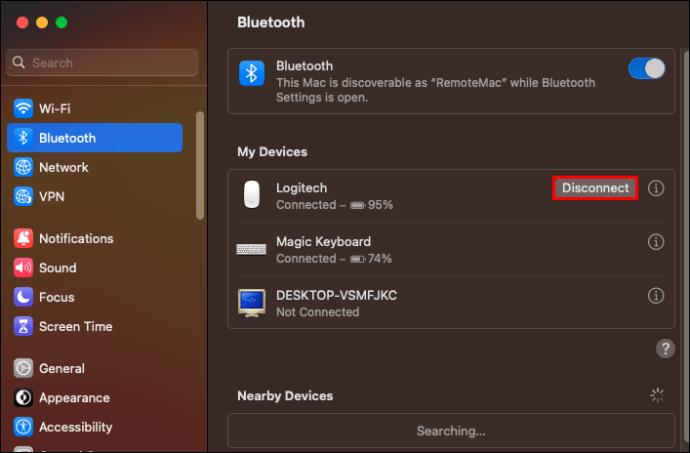
- Потвърдете прекъсването на връзката, като щракнете отново върху „Премахване“ в появилото се подканяне.
Можете да свържете отново вашата мишка Logitech чрез продължително натискане на превключвателя за сдвояване на мишката, докато се появи в списъка с Bluetooth устройства, свързани към вашия компютър.
Актуализирайте своя MacOS
Получаването на надстройка за вашата операционна система Mac може да помогне за отстраняване на неизправности и разрешаване на проблеми със забавяне на мишката, за които дори не подозирате. Това е така, защото актуализациите обикновено могат да коригират грешки в приложението. Поддържането на вашия MacOS актуален е един от най-умните решения, които можете да направите, за да поддържате безпроблемната работа на вашия компютър.
Ето как можете да актуализирате своя MacOS:
- Отворете менюто на Apple и щракнете върху „Системни предпочитания“.
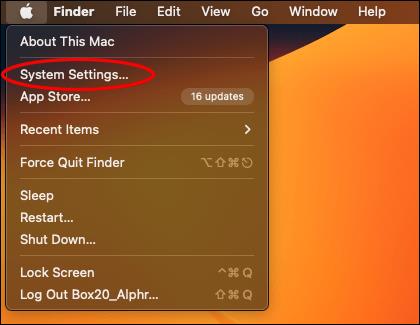
- Кликнете върху „Актуализация на софтуера“ и изберете „Актуализиране сега“.
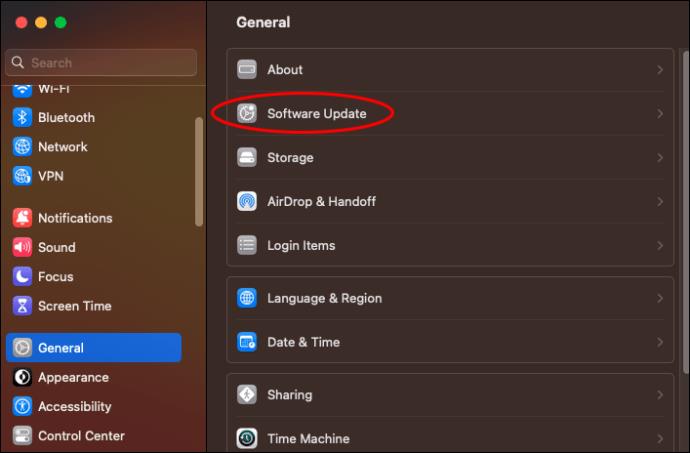
Променете настройките на вашата мишка Logitech на стандартни
Персонализирането на настройките на вашата мишка Logitech може да изглежда като добра идея, докато не е така. Промяната на настройките по подразбиране на вашата мишка може да повлияе на операциите с мишката, водещи до заекване и забавяне. Ако това се случи, съветваме ви да отворите опциите на Logitech и да възстановите настройките по подразбиране на мишката.
Нулирайте своя Bluetooth модул
Mac ви предоставя опция за нулиране на вашия Bluetooth модул, в случай че Bluetooth аксесоарите, които свързвате към компютъра, спрат да работят правилно. Ако използвате Bluetooth мишка Logitech и тя е започнала да изостава, нулирането на Bluetooth модула е чудесна опция, която можете да използвате, за да се опитате да разрешите проблема.
Използвайте обединяващ приемник
Ако сте изпробвали всички горепосочени опции, за да разрешите проблемите със забавянето на мишката Logitech на Mac, това е последната ви възможност. Обединяващите приемници установяват по-силни връзки от Bluetooth и следователно подобряват скоростта на реакция на мишката. Всички външни устройства от Logitech идват с Unified приемник. Ще ви е необходим съвместим USB адаптер, за да ви помогне да свържете обединяващия приемник към вашия Mac.
Често задавани въпроси
Кой е най-сигурният метод, който мож��те да използвате, за да коригирате изоставането на мишката на Logitech?
Освен проверката на свързания с него софтуер, има много малко начини за предотвратяване на изоставането. Често срещаните методи за отстраняване на неизправности в раздела на Windows и зареждането на мишката трябва да работят най-добре.
Защо мишката заеква и забавя между командите?
Има няколко причини, поради които мишката ви може да заеква и да изостава. Изпробвайте опциите за отстраняване на неизправности в тази статия, за да определите къде се крие проблемът.
Мишките Logitech изостават ли повече, когато ги използвате на Windows или MacBook?
Проблемите със забавянето на мишката на Logitech не зависят от операционната система, която използвате. Потребителите на Windows и Mac могат да изпитат този проблем.
Приложете тези лесни корекции и се насладете на върховното изживяване на Logitech
Надяваме се, че тези прости корекции са ви помогнали да коригирате проблемите със забавянето на мишката на Logitech. Ако всички тези решения се провалят, причината за забавянето на вашата мишка Logitech вероятно може да е външна. Може да се наложи да закупите нов.
Закъснявала ли е някога вашата мишка Logitech? Кои опции в тази статия сте изпробвали и свършиха ли работа при вас? Уведомете ни в секцията за коментари по-долу.